İçindekiler
Başkasına çeşitli dosya ve klasörler göndermeniz gerektiğinde, bu dosya ve klasörleri Zip formatına sıkıştırmanız gerekebilir. Zip dosyaları dosya boyutunu kolayca küçültmenize yardımcı olabilir ve verileri aktarmanız veya güvenli hale getirmeniz gerektiğinde çok yardımcı olur.
Bu bölümde, yanlışlıkla silme veya başka ani sorunlar sonucu kaybolan Zip dosyalarınızı kurtarmanıza yardımcı olacak birden fazla kılavuz sunacağız.
En iyi çözümü bir sonraki bölüme koyduk. En çok önerilen Zip dosyası kurtarma yöntemiyle başlamak için okumaya devam edin.
Yöntem 1. Silinen Zip Dosyalarını Zip Kurtarma Yazılımı ile Kurtarın
Bilgisayardaki Zip dosyalarını sildikten ve Geri Dönüşüm Kutusunu boşalttıktan sonra ne yapabilirsiniz? Aslında, daha önce bu silinmiş .zip dosyalarını yedeklediğinizde bir çıkış yolu bulabilirsiniz.
Bu temel Zip arşivlerinin hiçbir yedeğine sahip olmadığınızda ne yapmalısınız? EaseUS Data Recovery Wizard sizi kurtarmaya geliyor. Bu ücretsiz denemeyi indirin ve olağanüstü tarama teknolojisiyle iyi bir deneyim yaşayın.
EaseUS Veri Kurtarma Yazılımına Güvenebilirsiniz
EaseUS Data Recovery Wizard, veri kurtarma konusunda kapsamlı bir teknik temele sahip olup 2005'ten beri milyarlarca kullanıcı tarafından güvenilmektedir. Trustpilot'taki incelemelere göz atın.
Zip dosyası kurtarma işlemi profesyonel kurtarma yazılımıyla PC'de nasıl çalışır? Bunları PC'den sildikten sonra, Zip dosyaları görünmez hale gelir; veriler hala kalır. Tüm diski taramanıza ve bu dosyaları görünür hale getirmenize yardımcı olması için profesyonel Zip kurtarma yazılımına güvenebilirsiniz.
Bir şeyi daha bilmeniz gerekiyor: Silinen dosyaları kurtarma programı ile kurtarmadan diske yeni veri yazmaya devam etmeyin.
EaseUS kurtarma aracıyla Zip dosyası kurtarmayı şimdi başlatın. Silinen Zip dosyalarını zahmetsizce kurtarmak için Geri Dönüşüm Kutusu kurtarma işlemini gerçekleştirebilir.
Adım 1. Taranacak bir konum seçin. Ana sayfa hem dahili sürücüleri hem de harici sabit sürücüleri gösterir. Zip dosyalarını kaybettiğiniz diski seçin. Ayrıca, boşaltılmış bir Geri Dönüşüm Kutusu klasöründen silinen Zip dosyalarını bulmak için "Geri Dönüşüm Kutusu"nu da seçebilirsiniz.
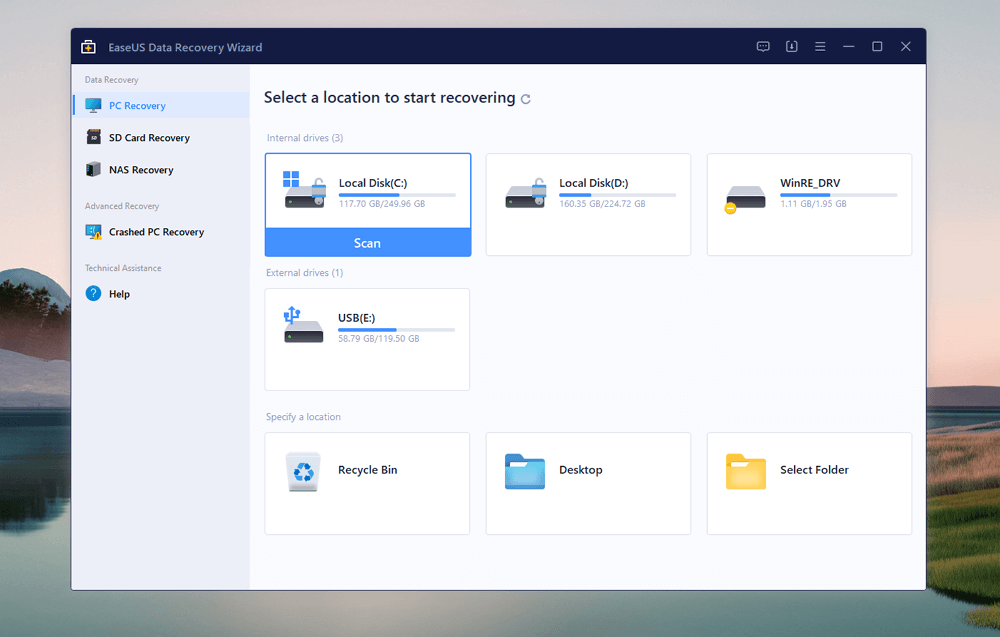
Adım 2. Zip dosyalarını bulmak için "Tür"ü seçin. Kayıp Zip dosyalarını bulmak için "Arşiv" bölümünü seçmelisiniz. 7z, zip, exe vb. gibi istenen Zip dosyalarını kurtarmak için aşağı kaydırabilirsiniz. Bu yazılım ayrıca silinmiş Word belgelerini ve diğer dosya türlerini de kurtarabilir .
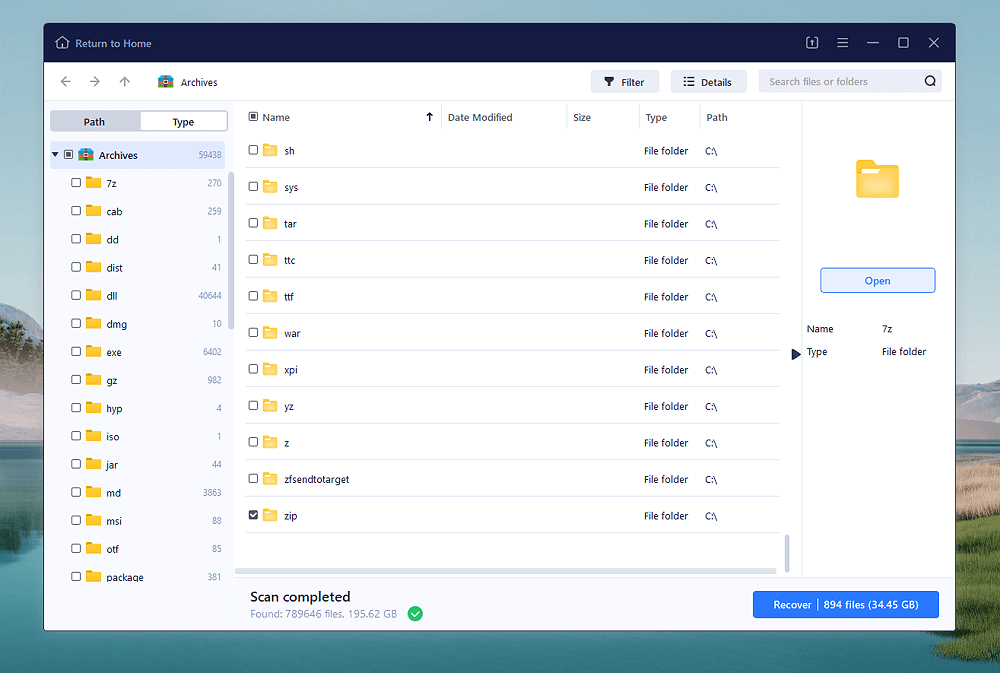
Adım 3. Silinen Zip arşivlerini kurtarın. Çoğu Zip dosyası, sıkıştırılmadan önce görüntülenemez ve hedef dosyaları bulmak için Zip dosya adını kontrol edebilirsiniz. Tüm kaybolan .zip dosyalarını seçtikten sonra, "Kurtar"a tıklayın ve bu kurtarılan Zip dosyalarını kaydetmek için yeni bir konum seçin.
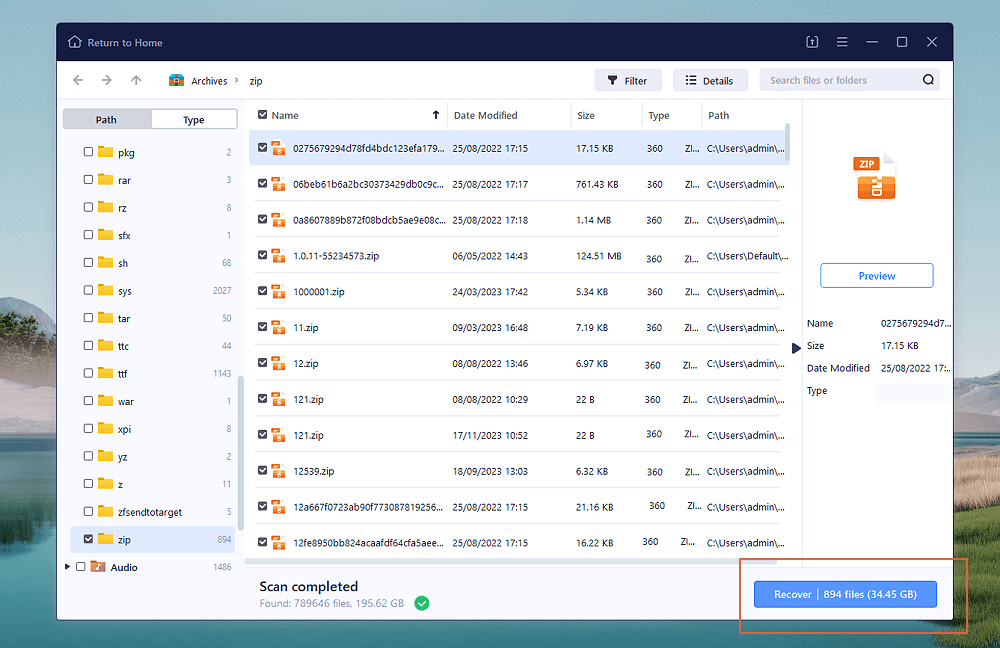
Artık Windows'ta Zip dosyası kurtarma çözümünü öğrendiniz. Mac'te silinen Zip dosyalarını kurtarmak istiyorsanız, bunun yerine Mac sürümünü indirin.
Daha fazla okuyucuya yardımcı olmak için bu işlevsel Zip restorasyon programını sosyal medyada da önerebilirsiniz!
Yöntem 2. Silinen Zip Dosyalarını Geri Dönüşüm Kutusundan Geri Yükleme
Bir Zip dosyasını kaldırmak için silme kısayolunu veya silme düğmesini kullanırsanız, dosyayı Windows Geri Dönüşüm Kutusu'nda düzgün bir şekilde bulursunuz. Silinen Zip dosyalarını ve diğer kaldırılan öğeleri bu klasörden kolayca bulabilirsiniz. Geri Dönüşüm Kutusu'ndan kaybolan Zip dosyalarının nasıl kurtarılacağına dair ayrıntılı bir eğitim vereceğiz.
Adım 1. Windows masaüstündeki çöp kutusu simgesini bulun. Geri Dönüşüm Kutusu klasörünü açmak için sağ tıklayabilir veya çift tıklayabilirsiniz.

Adım 2. Geri Dönüşüm Kutusu klasöründe, yakın zamanda silinen tüm öğeleri görebilirsiniz. Silinen öğeler klasörde 30 gün boyunca saklanır. Silinen Zip dosyalarını bulun, seçin ve sağ tıklayın ve "Geri Yükle"yi seçin.
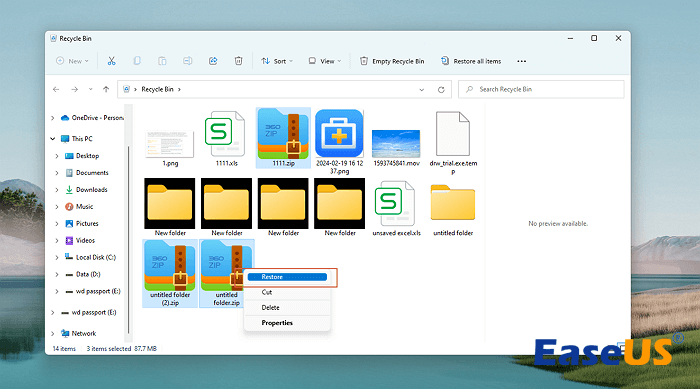
| 💡Not: Geri Dönüşüm Kutusu'nun boş olduğunu görürseniz, ilk yönteme geri dönün ve EaseUS Data Recovery Wizard ile silinen Zip'i kurtarın. |
Yöntem 3. Dosya Geçmişi ile Zip Dosya Kurtarma İşlemini Gerçekleştirin
Windows Dosya Geçmişi, kişisel dosyaları PC'de otomatik olarak yedeklemek için çalışır. Dosya Geçmişi yedeklemesini etkinleştirmek için harici bir sabit diske ihtiyacınız olacak. Zip dosyalarını manuel olarak yedeklemeyi unuttuğunuzda, Dosya Geçmişi'ne güvenebilirsiniz.
Şimdi Windows 11'de Dosya Geçmişine nasıl erişileceğini kontrol edin:
Adım 1. Windows 11'de Dosya Geçmişi'ni bulmanın en hızlı yolu arama kutusunu kullanmaktır. Arama sekmesine dosya geçmişi yazabilir ve uygulamayı kolayca açabilirsiniz.

Adım 2. Dosya Geçmişi yedeklerini açmak için "Kişisel dosyaları geri yükle"ye tıklayın. Çeşitli yedekleme sürümlerini göreceksiniz, doğru tarihi seçin ve görünen klasörlerde kaybolan Zip dosyalarını bulun. Son olarak, Zip arşivlerini kurtarmak için yeşil geri yükleme düğmesine tıklayın. (Dosya Geçmişi kapalıysa, ilk yönteme geri dönmeli ve silinen Zip dosyalarını yazılımla kurtarmalısınız.)
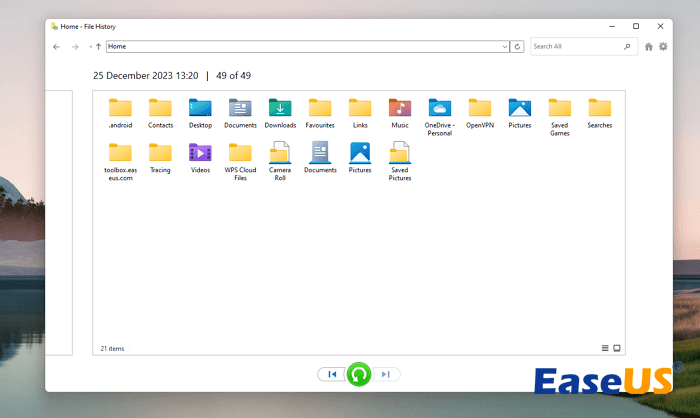
Adım 3. Ayrıca, Zip dosyalarını sildiğiniz klasörü de bulabilirsiniz, klasöre sağ tıklayın > "Daha fazla seçeneği göster"i seçin > eski klasör sürümlerine erişmek için " Önceki sürümleri geri yükle "ye tıklayın.
Bahsettiğimiz üç yöntemin Zip silme sorununuzu çözebileceğini umuyoruz. Eğer çözemezse, son yönteme geçin ve profesyonel yardım isteyin.
Yöntem 4. Veri Kurtarma Hizmetleri ile Silinen Zip Arşivlerini Kurtarın
Yerel bir PC'de veya harici sabit diskte çok önemli Zip arşivlerinizi mi kaybettiniz? Endişelenmeyin! Yazılım yöntemi başarısız olduğunda ve hiçbir yedeklemeye güvenilemediğinde bunları bulma şansınız hala var. EaseUS veri kurtarma hizmetleri silinen Zip dosyalarını çevrimiçi olarak kurtarmanıza yardımcı olabilir. Profesyonel veri kurtarma mühendislerimiz çoğu veri kaybı sorununu çözebilir ve ayrıca birden fazla ani disk hatasını düzeltebilir. Aşağıdaki bağlantıya tıklayın ve Zip veri kurtarma uzmanlarıyla bir görüşme başlatın.
EaseUS Veri Kurtarma Hizmetleri
Ücretsiz değerlendirme için uzmanlarımızla iletişime geçmek için buraya tıklayın
Birebir manuel kurtarma hizmeti için EaseUS veri kurtarma uzmanlarına danışın. ÜCRETSİZ tanıdan sonra aşağıdaki hizmetleri sunabiliriz
- Bozuk RAID yapısını, önyüklenemeyen Windows işletim sistemini ve bozuk sanal disk dosyalarını onarın
- Kayıp bölümleri kurtarın/onarın ve sürücüleri yeniden bölümlendirin
- Sabit diskleri biçimlendirin ve RAW sürücüleri onarın (Bitlocker şifreli sürücüler)
- GPT korumalı bölümler haline gelen diskleri düzeltin
Özet
Çoğu durumda, sıkıştırılmış dosyaları ve klasörleri Geri Dönüşüm Kutusu'ndan alabilirsiniz. Çöp klasöründe veri yoksa, Zip verileriniz üzerine yazılmadan hemen önce EaseUS Data Recovery Wizard'ı denemelisiniz.
Bu Zip kurtarma makalesinin yeterince yararlı olduğunu düşünüyorsanız, lütfen bugün sosyal medyada paylaşın!
Zip Kurtarma SSS
Zip kurtarma hakkında daha fazla bilgi edinmek ister misiniz? Aşağıdaki sık sorulan soruları kontrol edin:
1. Windows'ta silinen Zip dosyaları nasıl kurtarılır?
Windows'ta silinen Zip dosyalarını aşağıdaki yöntemlerle kurtarabilirsiniz:
- EaseUS Veri Kurtarma Sihirbazını Uygula
- Geri Dönüşüm Kutusu klasöründen geri yükleyin
- Zip dosyalarını Dosya Geçmişi ile alın
- EaseUS veri kurtarma hizmetleriyle iletişime geçin
2. Windows 11 Geri Dönüşüm Kutusu'ndan silinen Zip dosyalarını kurtarabilir miyim?
Evet, silinen Zip dosyalarını Windows 11 Geri Dönüşüm Kutusu'ndan bulabilirsiniz. Masaüstündeki Geri Dönüşüm Kutusu klasörünü açın, silinen Zip dosyalarını bulun, sağ tıklayın ve "Geri Yükle"yi seçin. Ardından, Zip dosyaları orijinal konumlarına geri yüklenecektir.
3. Bozuk Zip dosyalarını nasıl kurtarabilirim?
Zip dosyalarını başka bir güçlü EaseUS aracı olan EaseUS Fixo File Repair ile onarabilirsiniz . Yazılımda bozuk Zip arşivlerini seçmeniz gerekir ve bu onarım aracı bozulma sorunlarını otomatik olarak düzeltecektir.
İlgili Makaleler
-
Mac için Seagate File Recovery: Seagate Sabit Diskindeki Dosyaları Kurtarma
![author icon]() Mike/2023/12/01
Mike/2023/12/01
-
Windows 10/11'de Fdisked Sabit Disklerden Dosyalar Nasıl Kurtarılır
![author icon]() Mike/2024/02/19
Mike/2024/02/19
-
Dijital Kamera Hafıza Kartı Kurtarma Yazılımı Ücretsiz İndirin [Yüzde 100 Ücretsiz]
![author icon]() Mike/2024/09/23
Mike/2024/09/23
-
Ücretsiz ve Kolay Fotoğraf Kurtarma Programı - Kaybolan Fotoğrafları Kolayca Geri Getirme
![author icon]() Ezgi Bıçakcı/2022/09/21
Ezgi Bıçakcı/2022/09/21